Gestalte YouTube-Miniaturansichten, die einen tollen ersten Eindruck machen.
Eine benutzerdefinierte Miniaturansicht kann den Unterschied ausmachen, wenn es darum geht, wer dein YouTube-Video sieht. Erhalte Tipps, wie du mit deiner Miniaturansicht garantiert auffällst.
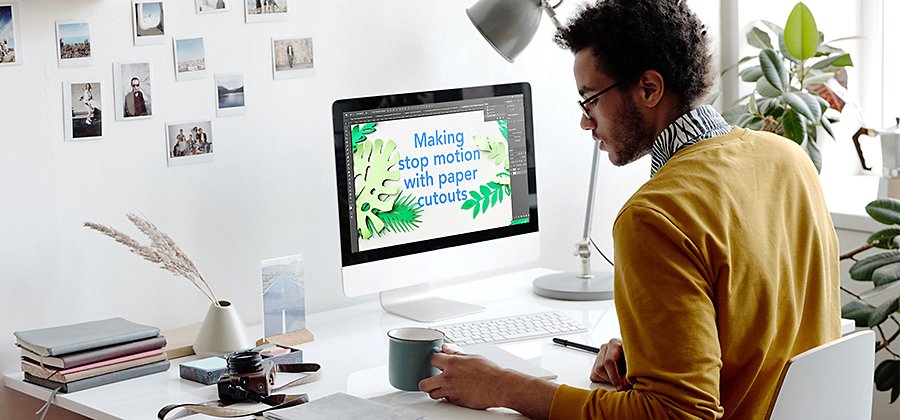
Was ist eine Miniaturansicht für YouTube-Videos?
YouTube-Miniaturansichten (auch als Thumbnails bezeichnet) sind die statischen Vorschaubilder, die du für Videos siehst, wenn du durch deine Homepage oder Suchergebnisse scrollst. Wenn du ein YouTube-Video erstellst, hast du die Möglichkeit, eine Miniaturansicht zu wählen, welche die Plattform automatisch aus deinem Material generiert, oder dein benutzerdefiniertes Thumbnail-Design hochzuladen.
Viele erfahrene YouTuber entscheiden sich für benutzerdefinierte Miniaturansichten. Das gibt ihnen mehr Kontrolle darüber, was durch das Bild vermittelt wird. Die Miniaturansicht bietet eine große Chance, jemanden für sich zu gewinnen, während er YouTube erkundet, also ist es wichtig, dass sie gut wirkt.
Benutzerdefinierte YouTube-Miniaturansichten können entscheidend für Klicks sein.
„Ein Thumbnail ist im Grunde die Werbetafel für dein Video“, erklärt YouTuber Brad Rodriguez. „Die Leute stecken so viel Zeit in ihr Video, Stunden über Stunden. Und dann widmen sie der Miniaturansicht gerade einmal zehn Minuten. Dabei sollten sie eigentlich auch Stunden für die Miniaturansicht aufwenden. Denn du bekommst schlicht keine Betrachter, solange du keine Klicks bekommst. Deshalb sind die Miniaturansichten und Titel das Wichtigste.“
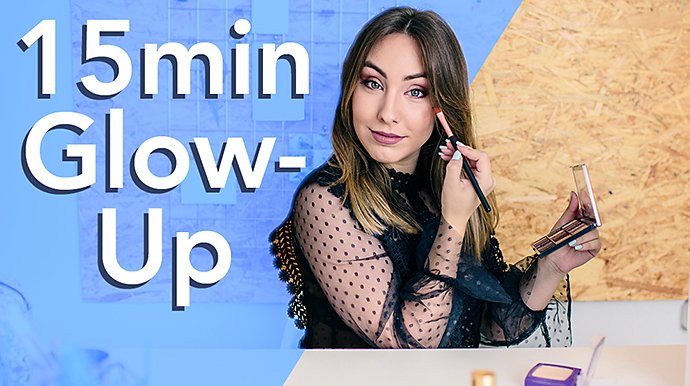

Tipps für Miniaturansichten, die den Betrachter zum Klicken anregen.
Wenn du vorhast, einen YouTube-Kanal zu etablieren, der eine große Fangemeinde haben soll, ist eine klickbare Miniaturansicht unerlässlich. Von der Funktion her soll sie den Betrachtern einen Einblick geben, worum es im Video geht, aber nicht gleich alles verraten. Errege Neugierde oder Faszination, die nur dein Video befriedigen kann, und die Klicks werden folgen.
Abgesehen von einem Intro zum Inhalt deines Videos sollte deine Miniaturansicht ein Schaufenster mit Designelementen sein, die auch in kleinem Maßstab auffallen, etwa kontrastreiche Überlagerungen von Text oder Farbe. Diese Designelemente sind leicht zu beherrschen, selbst für Nicht-Designer.
Verpasse dir einen ganz individuellen Look.
Egal, ob es sich um ein Standbild aus dem Video oder ein Foto handelt, das du bei deinem Dreh aufgenommen hast: Deine Miniaturansicht wirkt authentischer, wenn du deine eigenen Bilder verwendest, anstatt Archivfotos. Und habe keine Angst davor, etwas Neues auszuprobieren. „Die wichtigste Regel bei den Miniaturansichten ist, dass es keine Regeln gibt“, sagt Brad Rodriguez.
Klicks sind nicht das einzige, was für den YouTube-Algorithmus zählt. Auch die Dauer der Interaktion ist entscheidend. Vermeide es, irreführende Bilder in deiner Miniaturansicht zu verwenden, nur um Klicks zu bekommen. Erstelle ein Bild, das zu deinem Inhalt passt und stelle sicher, dass du die Neugier des Betrachters nach ein paar Sekunden im Video befriedigst, damit er dabei bleibt. Wenn du den Betrachtern konsequent das lieferst, wofür sie gekommen sind, werden sie vielleicht deine Abonnenten.
Sieh dir an, welche Arten von Miniaturansichten andere Leute in deiner Branche verwenden und entscheide, ob du mit dem Strom schwimmen oder dich mit etwas anderem abheben möchtest. Erstelle ein paar verschiedene Miniaturansichten und zeige sie deinen Freunden. Sie werden dir sagen, welche ihnen am besten gefallen.
Nimm bei Bedarf Änderungen vor.
Du kannst die Miniaturansicht deines Videos ändern, auch nachdem es gepostet wurde. Wenn ein Video nicht gut performt hat, ändere die Miniaturansicht, um zu sehen, ob du so eine bessere Klickrate erzielst. Und behalte dann die Performance des Videos im Auge. Du kannst die Miniaturansicht so oft ändern, wie du willst.
Erstelle deine eigenen Vorlagen für YouTube-Miniaturansichten, dann ist es einfacher, daraus neue zu erstellen. Wenn du ein paar Thumbnail-Designs gefunden hast, die gut zu deinem Content-Stil passen, speichere die Dateien, um jedes Mal damit zu arbeiten, wenn du ein neues brauchst.
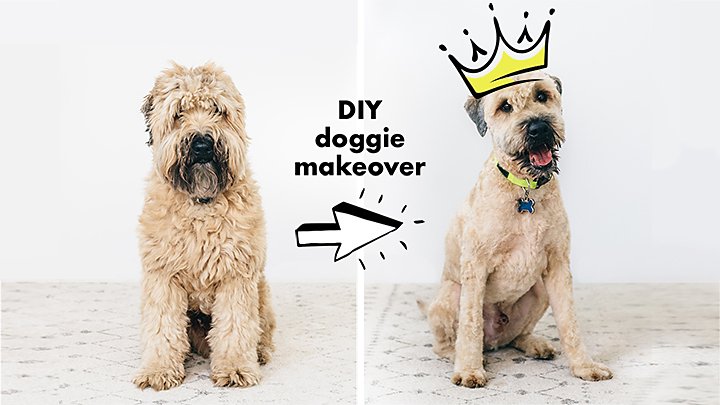
Eine Video-Miniaturansicht erstellen.
Mache dir schon früh im Prozess der Videoproduktion Gedanken über die Miniaturansicht. Ein Foto kann besser aussehen als ein Video-Screenshot, aber dazu ist etwas Vorbereitungsarbeit nötig. Wenn du zum Beispiel planst, ein Transformationsvideo zu machen und Vorher-Nachher-Fotos in deinem Thumbnail verwenden möchtest, dann achte darauf, sie vor und während des Prozesses aufzunehmen. Sobald das Projekt fertig ist, kannst du ja nicht mehr zurück.
Größe und Dateispezifikationen von YouTube-Miniaturansichten.
Dein Bild sollte folgenden Vorgaben entsprechen:
- Idealerweise sollte seine Größe 1280x720 (oder zumindest eine Mindestbreite von 640 Pixeln) betragen.
- Es muss in den Formaten JPEG, PNG oder GIF gespeichert sein und eine Dateigröße von weniger als 2 MB haben.
- Halte die untere rechte Ecke frei. Hier wird der Zeitstempel angezeigt.
- Verwende das Seitenverhältnis 16:9.
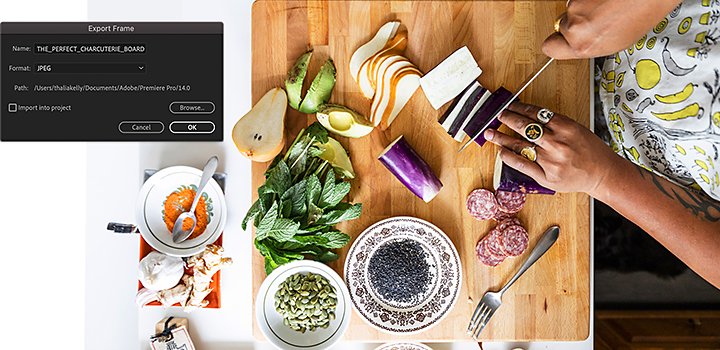
Exportiere ein Standbild aus einem Video in Adobe Premiere Pro.
Um ein Standbild aus deinem Video als Miniaturansicht zu verwenden, führe die folgenden Schritte aus, um schnell einen Frame zu extrahieren und diesen als Bild zu speichern. So erhältst du eine präzisere und qualitativ hochwertigere Miniaturansicht, als das mit einem Computer-Screenshot möglich wäre.
1. Finde das Bild: Ziehe deinen Zeitanzeiger so, dass dein gewünschter Frame im Wiedergabefenster ist.
2. Blende Ebenen aus: Blende alle Ebenen aus, die du nicht in deinem Bild haben möchtest, wie Text.
3. Nimm es auf: Klicke auf das kleine Kamerasymbol unten rechts im Wiedergabefenster.
4. Exportiere es: Wähle deinen Dateityp und klicke auf „Exportieren“.
Bearbeite dein Bild in Adobe Photoshop.
Sobald du dein Bild zur Verfügung hast, ist es an der Zeit, es in Photoshop zu bearbeiten und Foto-Voreinstellungen oder Text- und Grafik-Overlays hinzuzufügen. Denke daran, es einfach zu halten. Ein unruhiges Bild ist in der Größe einer Miniaturansicht nicht gut zu erkennen. „Ich habe festgestellt, dass mehr Kontrast und weniger Durcheinander gut funktioniert“, sagt Brad Rodriguez.
Halte es in der richtigen Größe.
Jedes Bild, das du hochlädst, wird automatisch auf 1280x720 Pixel verkleinert. Daher ist es am besten, wenn du dein Bild vor der Bearbeitung auf diese Größe bringst. So bekommst du eine bessere Vorstellung davon, wie deine Designs im endgültigen Maßstab aussehen werden. Wenn du mit deinem Bild vergrößert oder gezoomt arbeitest, könntest du in Versuchung kommen, zu viel in das Design einzubauen.
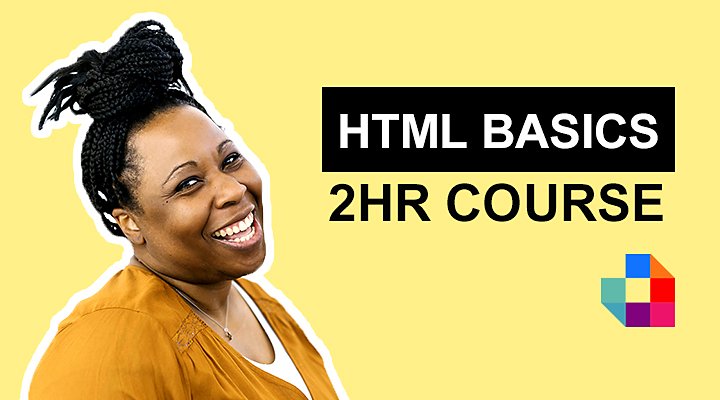
Füge dein Branding hinzu.
Während es wichtig ist, im Feed hervorzustechen, möchtest du vielleicht auch eine konsistente Markenpräsenz auf der Homepage deines Kanals aufbauen. Das erreichst du mit einem immer wiederkehrenden und wiedererkennbaren Stil. Vielleicht ordnest du dein Logo immer unten links an und verwendest ein Text-Overlay in der immer gleichen Schriftart.
Allerdings können zu viele gebrandete Elemente auch wieder schlecht sein, warnt Brad Rodriguez. „Pass auf, dass dein Branding nicht das dominiert, was du den Leuten eigentlich zeigen willst“, sagt er. „Denn Leute, die noch keine Abonnenten sind, scheren sich nicht um dein Branding.“
Übung macht den Meister.
Verwende digitale Design-Werkzeuge, um in diesem Photoshop-Tutorial eine YouTube-Miniaturansicht zu erstellen. Probiere dann dein eigenes Design aus und schaue, wie es sich auf die Performance deines Videos auswirkt.
„Das Wichtigste ist die Klickrate, denn daran kannst du erkennen, ob du ein gutes Thumbnail hast. Mache dir nicht so viele Gedanken darüber, was ein gutes Ergebnis in Zahlen ist, sondern tritt gegen dich selbst an. Es wird sehr schnell deutlich werden, was ankommt“, so Brad Rodriguez.
„Im Grunde willst du Emotionen wecken. Du willst, dass jemand neugierig wird. Du willst die Betrachter überraschen. Du willst vielleicht sogar, dass sie wütend werden“, sagt er. „Du versuchst, eine Emotion bei jemandem hervorzurufen, damit er dein Video sehen will.“
Mitwirkende
Mit Adobe Premiere Pro erfolgreicher sein
Erstelle auf praktisch jedem Gerät beeindruckende Videos – für Film, Fernsehen und das Web.
Das könnte dich auch interessieren:
Erstelle leicht verständliche Erklärvideos.
Erfahre, was ein gutes Erklärvideo ausmacht und wie du dein Publikum effektiv weiterbildest.
Gib dein Wissen mit einem Lehrvideo weiter.
Erfahre, wie du Lehrvideos erstellen kannst, um Einsteigern zu helfen, neue Fähigkeiten zu erlernen.
Wie funktioniert der Morphing-Effekt?
Lerne, wie du Morphing bei Bildern anwendest und welche Tools sich dafür eignen.
Lerne die Grundlagen dieses beliebten Audiomediums.
Hole dir Adobe Creative Cloud All Apps
Mehr als 20 Kreativ-Apps, darunter Premier Pro, Premiere Rush und Photoshop.
7 Tage kostenlos, danach 66,45 € pro Monat.



